ЛАБОРАТОРНА РОБОТА №7.
ОС LINUX. РОБОЧИЙ СТІЛ ТА РОБОТА З ВІКНАМИ. СИСТЕМНА КНОПКА. ЗАПУСК ПРОГРАМ
Мета роботи: Отримання практичних навичок
роботи в операційному середовищі LINUX.
Теоретичні відомості
1.
Запуск Linux.
Щоб увійти в ОС Linux, необхідно зареєструватися.
Для цього кожний користувач системи повинен мати власний обліковий запис – ім'я (інша назва логін) та пароль. Ці дані можна
одержати в адміністратора системи – найголовнішої особи в системі, яка має
системне ім'я root. ОС Linux
працює у двох режимах:
–
графічному;
–
командному ( інші
назви текстовий, консольний,
термінальний).
Часто користувачі надають перевагу
графічному режиму. Для них створено декілька різних графічних оболонок.
Найпопулярніші KDE та Gnome. Під час
реєстрації користувач може вибрати відповідний режим роботи, вид графічної
оболонки та мову її інтерфейсу для спілкування із системою. Після успішної
реєстрації на весь екран розгорнеться вікно, яке називається робочим столом
(див. рис. 4.1).
Робочий стіл (інша назва стільниця) – це об’єкт, на якому розміщені піктограми-картинки
об'єктів. Столів може бути декілька. У стандарт-ному
виконанні на столі внизу є панель з кнопками. Перша кнопка – системна (стартова) кнопка відповідної
графічної оболонки.
Головні об'єкти ОС – файли та
каталоги. Сукупність цих об'єктів утворює файлову систему комп'ютера. Піктограми графічно репрезентують об' єкти і також є об'єктами. Вони мають вигляд
підписаних мініа-тюрних картинок. Підпис – це назва піктограми. Назву
піктограмі дає користувач. Картинку, назву та її розміри можна мінювати. В графічних оболонках дії з об'єктами водяться до
дій з їхніми піктограмами.

Рисунок 7.1 –Робочий стіл ОС Linux
Одним із видів піктограм є
посилання (ярлики). Посилання мають
стрілку в правому нижньому куті. Посилання
- це короткі файли, де записано шлях до виконуваних файлів певних програм,
інших файлів, каталогів чи спеціальних системних служб (сервісів). Для кожного об'єкта можна створити декілька посилань і
зручно їх розмістити у файловій системі. Активізація посилання активізує власне
об'єкт. Вилучення посилання не призведе до вилучення об'єкта. Посилання
слугують для швидкого запуску програми чи відкривання каталогу будь-якого місця
файлової системи.
Для доступу до файлової системи
користувача слугує піктограма Домівка.
За замовчуванням під час її активізації у KDE
автоматично запуститься програма Konqueror, яка призначена для навігації у файловій системі.
Під навігацією розуміють послідовність дій відкривання і закривання
каталогів метою переходу до потрібного.
2.
Вибір та активізація об'єктів
Щоб виконати будь-яку дію над
об'єктом, його насамперед потрібно вибрати. Вибрати (виокремити) об'єкт за
допомогою миші просто – достатньо навести покажчик миші на об'єкт і клацнути
над ним лівою клавішею миші. Активізувати об'єкт можна одним і способів:
– двічі клацнути лівою клавішею миші над піктограмою об'єкта чи його
посиланням;
– клацнути правою клавішею миші над піктограмою чи посиланням та вибрати
команду Відкрити за допомогою...;
– вибрати для запуску потрібну програму з меню;
– виокремити піктограму об'єкта та натиснути на клавішу Enter.
Якщо об'єкт – це каталог, то його
активізація означає відкриття каталогу, якщо програма, то його активізація веде
до запуску програми на виконання, якщо файл, то файл відкриється програмою, в
яких він був створений.
3.
Вікна та робота з ними
Засобом відображення інформації в
графічному інтерфейсі є об'єкт – вікно
(рис. 7.2).
Над об'єктами чи графічними
елементами вікна визначені певні дій (їx вивчатимемо
далі), які можна виконати різними способами за допомогою:
– головного меню;
– панелі інструментів;
– контекстного меню.

Рисунок 7.2 – Вікно
програми Konqueror
Контекстне меню об'єкта містить
команди, визначені лише над вибраним об'єктом. Щоб отримати контекстне меню
елемента, треба клацнути над ним правою
клавішею миші.
Розміри вікна можна змінювати – збільшувати чи зменшувати. Для цього
покажчик треба навести на межу вікна, клацнути лівою клавішею миші й, не
відпускаючи її, перетягнути межу в потрібному напрямку. Щоб змінити розміри
відразу в двох напрямках – горизонтальному та вертикальному – курсор треба
навести на один і кутів вікна і перетягнути межі вікна. Змінити розміри вікна,
зокрема вручну (що знадобиться, коли не функціонуватиме миша), можна засобами
системної кнопки вікна, яка є у рядку заголовка.
Перемістити вікно на екрані можна
методом перетягування заголовка вікна
або засобами системної кнопки.
Вікно можна згорнути до вигляду
кнопки на панелі (мінімізувати), розгорнути на весь екран (максимізувати),
надати йому попереднього вигляду (повернути у попередній стан) чи закрити,
клацнувши на відповідній кнопці у рядку заголовка у верхньому правому куті або
скориставшись системною кнопкою. Якщо двічі клацнути над заголовком вікна, то
на екрані залишиться заголовок.
Закрити вікно можна декількома
способами:
–
клацнувши на кнопці
закривання;
–
двічі клацнувши на
системній кнопці;
–
натиснувши комбінацію
клавіш Alt + F4;
–
виконавши команду
головного меню Вихід.
Щоб закрити мінімізоване вікно,
треба навести покажчик миші на його кнопку на панелі, клацнути правою клавішею
(викликати контекстне меню) і вибрати команду Закрити.
На екрані водночас може бути
декілька вікон. Однак лише одне них є активним. Рядок з його назвою має інший (насиченіший) колір, ніж рядки заголовків неактивних вікон.
Активне вікно завжди розміщується поверх інших вікон.
Щоб упорядкувати відкриті вікна,
треба в контекстному меню столу виконати одну з команд Упорядкувати вікна чи Вікна
уступами.
Зазначимо, щоб отримати контекстне
меню столу, потрібно клацнути над вільним простором столу правою клавішею миші.
Меню робочого столу містить такі команди: Створити,
Закладки, Повернути, Вставити, Підказка щодо столу, Виконати команду...,
Налаштувати стіл, Упорядкувати вікна, Вікна уступами, Вирівняти піктограми,
Упорядкувати піктограми, Поновити стіл, Замкнути екран, Вийти.
Розглянемо правила вимикання
комп'ютера. Під час роботи в ОС Linux комп'ютер
вимикати відразу не можна. У ліпшому випадку не збережеться виконана робота, а
у гіршому – відбудеться руйнування системи.
Щоб вимкнути комп'ютер, необхідно
спочатку виконати процес логофу (вийти з власного логіну). Для цього треба натиснути на системну кнопку на
панелі та вибрати команду Вийти.
Отримаємо вікно реєстрації.
Далі необхідно послідовно виконати
команди System o Shut down the computer => Гаразд. На
запит, чи справді бажаєте ви завершити роботу, клацають на кнопці Так. Комп'ютер буде вимкнено.
Якщо потрібно перезавантажити
комп'ютер, необхідно вибрати команди System => Reboot the computer
=> Гаразд => Так. Якщо під час сеансу роботи необхідно відлучитись на
деякий тривалий час, то немає потреби вимикати комп'ютер. Можна скористатися
системною кнопкою панелі й виконати команду Вимкнути екран. Тепер, щоб
повернутись у робочий режим, користувач має ввести відомий лише йому пароль.
4.
Системне меню
Системне меню за замовчуванням
формується автоматично, хоча його можна налаштовувати відповідно до власних
уподобань і потреб. Воно призначене для швидкого запуску програм, які
інстальовані в цій системі та доступні користувачеві, а також для керування
роботою комп'ютера. У меню програми, які мають відповідне призначення, зібрані
у групах. Праворуч від назв груп є стрілочки. Щоб відкрити групу, потрібно
навести на її назву покажчик миші та, рухаючись у напрямку стрілки, перевести покажчик
на список елементів групи і серед них обрати потрібну програму.
5. Центр керування KDE
Команда (пункт меню) Центр керування призначена для
налаштовування системи та графічної оболонки KDE. За її допомогою (точніше
відповідних програм) налаштовують стіл, панелі, змінюють паролі, задають мову
інтерфейсу, формат дати і часу, символ розмежування цілої та дробової частин у
числах, інші регіональні чи персональні параметри. Пароль користувач може
змінити засобами команди Password. Спочатку потрібно ввести старий пароль, а потім
новий. Щоб уникнути помилки, система попросить повторити введення нового
паролю. Якщо пароль буде змінено, система повідомить про це. На закладці Індекс за допомогою пункту Вигляд і підпункту Скорочення можна ознайомитися «гарячими клавішами» - комбінаціями
клавіш, натискання на які забезпечує виконання тих чи інших дій у системі,
наприклад, перемикання клавіатури. Тут також можна призначити власні
комбінації.
6. Команди Виконати і
Знайти файли
Команда Виконати (рис. 7.3) призначена для запуску
програм «вручну», якщо відома назва відповідного файлу. У командному рядку
необхідно ввести назву файлу і натиснути на кнопку Виконати. Отже, програми можна запускати на виконання безпосередньо
з місця їхнього розміщення, використовуючи посилання, які розглянемо згодом,
або команду Виконати з меню.

Рисунок 7.3 – Вікно команди Виконати
Треба ввести
назву програми, яку потрібно запустити або URL, який слід переглянути.
Пункт Знайти файли (рис. 7.4) застосовують
для відшукування каталогу або файлу за відомою назвою або декількома літерами
назви. Наприклад, щоб знайти yci об'єкти, назви яких
починаються на літеру А, необхідно у рядок пошуку ввести текст А*. Об'єкти, в
назві яких невідома одна чи більше літер, можна відшукати, записуючи замість
невідомих літер знак запитання. Такий спосіб пошуку називають пошуком за
маскою. Наприклад, пошук за маскою ?аmа може дати
результати mama, rama, gama тощо. Символ «*» відповідає у назві довільній
кількості конкретних символів, а символ «?» – одному. Якщо користувач знає,
коли був створений шуканий файл чи каталог, то можна перейти на закладку Діапазон дат і, увімкнувши пункт Знайти всі файли, створені або змінені,
зазначити наближено дату і годину. На закладці Додатково можна подати фрагмент тексту, який містить шуканий файл,
або задати обмеження на обсяг файлу. Всі додаткові обмеження значно прискорюють
пошук.
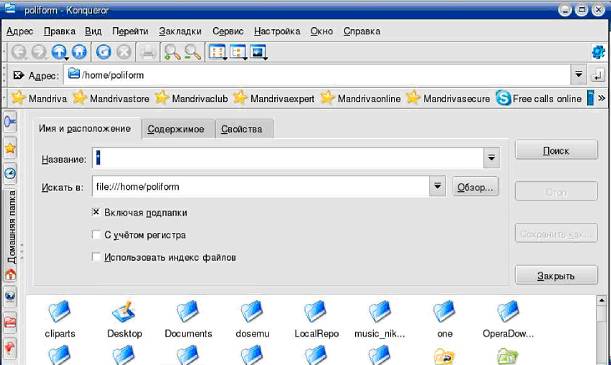
Рисунок 7.4 – Вікно пошуку об’єктів
За допомогою
команди меню Недавні документи можна
швидко перейти до опрацювання тих документів, каталогів і програм, з якими
останнім часом мали справу.
Команда Довідка дає змогу користувачеві
ознайомитись ілюстрованими текстами, де описані принципи функціонування як
операційної системи, так і усіх програм. На відміну від інтерфейсу графічних
оболонок файли довідкової системи подані англійською мовою. Правда, планується
поступово перекласти тексти цих файлів, а також суттєво їх поліпшити. Система Linux відкрита, тож в її розробці й створенні відповідної
help-документації можуть брати участь усі бажаючі.
У лівій вертикальній
панелі вікна довідки є дві закладки: Зміст
і Словник. Зміст допомагає, якщо
задати тему, а Словник, якщо задати
термін чи тему. У правій частині вікна буде відображено текст. Якщо у цьому
вікні навести покажчик миші на підкреслений текст (назву підтеми), то він
набуде вигляду долоні. Такий текст називається гіперпосиланням. Гіперпосилання
дає змогу перейти до інших розділів допомоги чи конкретизувати пошук потрібного
матеріалу. Користуючись гіперпосиланнями, можна мандрувати серед різних тем. Щоб
повернутися назад, потрібно натиснути на кнопку Назад і зображенням стрілки вліво на панелі інструментів.
3 командами Вимкнути екран та Вийти ви ознайомились у попередньому параграфі.
МЕТОДИЧНІ ВКАЗІВКИ
Виконати роботу
згідно з послідовністю виконання та зробити висновки по кожному пункту роботи.
Навести рисунки зображення робочих екранів ОС Linux.
ПОСЛІДОВНІСТЬ ВИКОНАННЯ РОБОТИ
1.
Виберіть графічну
оболонку – KDE та мову графічного інтерфейсу – українську.
Для цього перед
реєстрацією послідовно виконайте команди Language => Українська => Гаразд та Session
=> KDE => Гаразд. Надалі вважатимемо, що функціонує україномовна
оболонка KDE.
2.
Зареєструйтесь в ОС Linux.
Для цього введіть ім'я
користувача, отримане від адміністратора root, і
пароль. Якщо всі дані введені правильно, то відкриється робочий стіл
користувача.
3.
Відкрийте вікно
каталогу Домівка.
Двічі клацніть
над його піктограмою лівою клавішею миші.
-
Розгорніть вікно на
весь екран.
-
Надайте вікну
попереднього розміру.
-
Згорніть вікно до
кнопки на панелі (мінімізуйте вікно).
-
Закрийте вікно.
-
Знову відкрийте вікно Домівка.
-
Перетягніть вікно в
іншу частину екрана.
Клацніть лівою
клавішею миші на заголовку вікна і, не від пускаючи клавіші, перетягніть вікно.
4.
Уменшіть розміри
вікна.
Наведіть покажчик миші на межу –
він набуде вигляду двонапрямленої стрілки. Клацніть
лівою клавішею миші й не відпускаючи її, перетягніть межу в потрібному
напрямку. Чи з'явились у вікні смуги
прокручування? Якщо у вікні видно всі піктограми, тоді смуг прокручування не
буде.
5.
Відобразіть у вікні Домівка заховані (системні)
файли (файли з крапками).
Виконайте
команди меню Вигляд => Показувати
файли: крапками.
6.
Уменшіть розмір вікна
так, щоб з'явились смуги прокручування.
Проекспериментуйте зі смугами
прокручування. Перетягуйте прокрутки або клацайте на кнопках зі стрілками тощо.
7.
Відобразіть у вікні
панель інструментів і рядок адреси, якщо їх немає.
Виконайте послідовно команди меню Параметри => Показувати пенал і Параметри => Показати панель
адреси.
8.
Розгляньте способи
розташування піктограм у вікні. Виконайте команди меню Вигляд => Режим перегляду =>
послідовно вибирайте один з можливих варіантів:
–
вигляд піктограм
рядками;
–
вигляд стовпчиками;
–
вигляд структури
каталогів;
–
детальний вигляд
списком;
–
текстовий вигляд.
Проекспериментуйте
зі всіма варіантами. Зверніть увагу на те, чим
способи відрізняються між собою, й опишіть відмінності у
звіті.
9.
Упорядкуйте
піктограми, розташовані у детальному вигляді, списком і у текстовому вигляді:
а) за алфавітом назв;
б) за датою створення; в) у зворотному порядку до дати створення – найдавніші
піктограми зверху; г) за обсягом; д) за
типом (див. контрольне завдання).
Щоб упорядкувати об'єкти, потрібно
клацати мишею над заголовками стовпців і властивостями об'єктів. Щоб упорядкувати
у зворотному порядку, треба клацнути там ще раз.
10.
Розташуйте піктограми рядками.
Упорядкуйте
піктограми у вікні за типом, використовуючи команди
меню Вигляд =>
Упорядкувати => За типом. Які ще варіанти упорядкування можливі?
Запишіть їх у звіт. Проекспериментуйте з ними.
11.
Змініть розмір
піктограм. Це виконується послідовністю команд Вигляд => Розмір піктограм => Величезний. Поверніться до
стандартного розміру. Піктограми за розміром можуть бути малі, середні, великі,
величезні. Проекспериментуйте з іншими розмірами піктограм. Який розмір вам
найбільше до вподоби?
–
Змініть розташування
піктограм у вікні методом перетягування.
–
Перенесіть вікно Домівка з першого столу на третій.
Клацніть правою клавішею миші в панелі над кнопкою вікна і у контекстному меню
виберіть пункт На стіл (стільницю)
=> Стіл 3.
–
Перейдіть на другий
стіл.
Для цього на пейджері
(вище на панелі) клацніть на кнопці з номером 2 або натисніть на комбінацію
клавіш Ctrl + F2.
–
На другому столі
відкрийте вікна Домівка і Смітник.
–
Вікно Домівка зробіть
доступним на всіх столах. Виконайте пункти контекстного меню вікна на панелі:
На стіл => Всі столи.
–
Упорядкуйте відкриті
вікна на столі. З контекстного меню столу виконайте команду Упорядкувати вікна.
12.
Зробіть почергово
активними всі відкриті вікна.
Почергово клацайте на назві вікна,
на смузі задач або натисніть комбінацію клавіш Alt + Tab. Клавішею Tab виберіть потрібне вікно.
–
Мінімізуйте вікно
Домівка.
–
Закрийте усі відкриті
вікна.
–
Увімкніть меню столу.
Виконайте
команду контекстного меню столу Увімкнути
меню столу. Ознайомтеся з головними пунктами меню. Які команди тут
доступні? Занотуйте їx у звіт.
–
Вимкніть меню столу.
–
Заберіть панель зі
столу.
Щоб це зробити, клацніть на одній
з кнопок зі стрілками які є у правому та лівому кутах панелі. Щоб повернути
панель на стіл, цю операцію треба повторити. Якщо стрілок немає, то з
контекстного меню панелі виберіть пункт Параметри
(Установки). У розділі Панель на
закладці Згортання (Складання) поставте прапорці біля пунктів Увімкнути ліву/верхню кнопку згортання (складання)
та Увімкнуті праву/нижню кнопку
згортання (складання). Натисніть ще кнопку Гаразд.
13.
Перенесіть панель у
ліву частину робочого столу.
Захопіть панель
за вільне місце та перетягніть її у потрібному напрямку.
14.
Вилучіть панелі системну кнопку.
Виконайте команду Вилучити (Видалити) з контекстного меню
системної кнопки.
15.
Поверніть системну
кнопку на панель.
З контекстного меню панелі
виконайте команди Додати => Особлива
кнопка => Стартове меню.
16.
Налаштуйте панель.
Клацніть правою клавішею миші на
вільному місці панелі й виберіть команди Панель
=> Установки або просто Установки.
Виберіть розділ Панель. На закладці Розташування
виберіть розташування (знизу чи збоку) та розмір панелі. На закладці Вигляд та поведінка є параметри, які
дають змогу розфарбувати панель. На закладці Меню засвітіть або загасіть додаткові стандартні підменю,
наприклад, Недавні документи, Закладки,
Швидкий перегляд тощо. Проекспериментуйте зі всіма параметрами. Який вигляд
панелі ви обрали?
17.
Дослідіть смужку
задач.
Виберіть розділ
Смужка задач. Занотуйте у звіт
декілька доступних у цьому розділі
параметрів (установок). Виберіть
параметри - установки. Коли всі параметри (установки) вибрані, потрібно
натиснути на кнопку Гаразд. Вони
збережуться, а відповідне вікно закриється. Щоб зберегти параметри установки і
не закривати вікна, слід натиснути на кнопку Застосувати. Кнопка Скасувати
призначена для того, щоб закрити вікно, не вводячи обраних налаштувань у дію.
18.
Налаштуйте стіл.
Виконайте команду Налаштувати стіл (настроїти стільницю)
контекстного меню робочого столу. У розділі Стіл на закладці Вигляд
можна задати тип, розмір i колір шрифту, яким будуть підписані піктограми.
Проекспериментуйте різними шрифтами.
Після кожної зміни натискайте на кнопку Застосувати
та стежте за змінами на столі. На закладці Кількість
столів задайте, наприклад, 6. Закладка Шляхи
заповнюється автоматично. Тут описані шляхи до стандартних каталогів
користувача. Якщо необхідно змінити, наприклад, розміщення Смітника, то у відповідному полі зазначають його нову адресу. (Не
радимо без потреби змінювати ці установки).
У розділі Вікно можна вибрати шпалери для кожного столу окремо або для всіх
разом. Виберіть шпалери на свій смак. Які шпалери чи тло ви обрали?
У розділі Параметри екрана увімкніть режим збереження екрана та виберіть один з можливих варіантів. Щоб
переглянути результат, після кожної зміни треба натискати на кнопку Тест. 36.
19.
Виберіть KDE як
графічну оболонку та українську мову графічного інтерфейсу.
–
Зареєструйтесь в ОС Linux.
–
Запустіть менеджер Konqueror,
користуючись командою Виконати... із
системного меню.
Натисніть на кнопку системного
меню. Виберіть пункт Виконати... У
поле вводу введіть команду konqueror і натисніть на кнопку Виконати. Запуститься
файловий менеджер Konqueror.
Зауважимо, що в ОС Linux великі та малі літери
сприймаються як різні символи. Тому важливо точно знати, як у системі записані
назви програм, паролі тощо.
20.
З'ясуйте, які розділи
є на вашому комп'ютері. Виконайте команду kdf. Назви доступних пристроїв,
їхні типи й обсяги занотуйте у звіт.
21.
Відшукайте каталог чи
файл за відомою назвою, а саме: знайдіть файл konqueror.
Запустіть Konqueror
у меню Інструменти команду Знайти файли. На закладці Назва /
шлях у рядку З назвою:
введіть назву файлу – konqueror. У рядку Дивитися в: задайте „ / ” і поставте прапорець у пункті
Включати підтеки. Це означатиме, що пошук потрібно
вести у всіх каталогах системи. Натисніть на кнопку Пошук. Щоб припинити пошук, треба натиснути на кнопку Стоп. Які результати пошуку? Перепишіть
у звіт пepші три знайдені об'єкти.
–
Засобами команди
Знайти відшукайте каталог mnt. Повний шлях до цього
каталогу запишіть у звіт. Які пристрої приєднані до вашої ОС?
–
Виконайте пошук за
маскою *.htm. g. Виконайте пошук за маскою ?oot.
–
Виконайте пошук
файлів, створених за минулий тиждень.
22.
Ознайомтесь з
довідковою системою Linux.
У Стандартному меню виконайте
пункт Інші програми => Документація
=> Центр довідки KDE. На закладці Зміст
виберіть пункт Підручники, а в ньому
- Наочний підручник KDE.
Користуючись гіперпосиланнями, відшукайте тему GNU Free Documentation License й
ознайомтесь і преамбулою ліцензійної угоди Credits and Licenses (перепишіть три речення у звіт). Перейдіть на
закладку Словник. Клацніть на
хрестику біля пункту За алфавітом.
Відкриється список літер англійського алфавіту. Знайдіть тут означення KDE. Занотуйте перші два речення у
звіт.
23.
Виконайте деякі
налаштування графічної оболонки засобами команди Центр керування.
З'ясуйте, якою комбінацією клавіш
можна закрити активне вікно, а якою вимкнути комп'ютер (Стандартне меню => Система => Конфігурація => Налаштувати
стільницю => вкладка Індекс =>
пункт Доступність => підпункт Комбінації клавіш). Яка комбінація
клавіш використовується для перемикання клавіатури? Які комбінації клавіш
використовуються для перемикання стільниць? Занотуйте їх у звіт.
Виберіть підпункт Країна => Регіон та мова. З'ясуйте,
який символ (крапку чи кому) використовують офісні програми для розмежування
цілої та дробової частини чисел (вкладка Числа).
У якому форматі на вашому комп'ютері відображаються дата і час (вкладка Час і дата)? Занотуйте ці дані у звіт.
Змініть українську мову інтерфейсу KDE на англійську: на закладці Локал клацніть
на кнопці Додати мову => Інші =>
Англійська. Клацніть на кнопці Застосувати. Які зміни відбулися? У
пункті Вигляд і Поведінка підпункті Тло спробуйте самостійно змінити тло робочого столу. Ознайомтеся з
іншими пунктами цього вікна.
–
Змініть англомовний
інтерфейс KDE на україномовний.
–
Запустіть калькулятор.
Виконайте команди стандартного
меню Інші програми => Калькулятор.
Обчисліть: а) 25 * 12; б) 154
(скористайтесь кнопкою у^x);
в) sin2 x, при х = 97°. Результати занотуйте у звіт.
24.
Запустіть редактор для
малювання.
Стандартне меню => Мультимедіа
=> Графіка => GIMP. Спробуйте
створити рисунок. Щоб вибрати об'єкт рисування (лінія, коло, прямокутник тощо),
скористайтесь пунктом меню Інструменти.
Збережіть вдалий рисунок у своєму каталозі. Виконайте команди меню Файл => Зберегти як... У вікні, що
відкриється, у рядку адреса введіть назву файлу, наприклад, Рисунок, і натисніть на кнопку Зберегти. Файл буде збережено у
домашньому каталозі. Закінчіть роботу.
Захист лабораторної роботи передбачає:
1.
Наявність звіту, в
якому наводиться матеріал передбачений в завданні.
2.
Знання понять: об'єкт
(програма, файл, каталог, піктограма, посилання), вікно об'єкта, робочий стіл,
панель робочого столу, впорядкування об'єктів, налаштовування робочого столу та
панелі.
3.
Знання виконання дій
над вікнами ОС Linux: 1) відкривати; 2) закривати; 3)
мінімізувати; 4) максимізувати; 5) згортати до попередніх розмірів: 6) перетягувати; 7) змінювати розміри; 8) активізовувати; 9) налаштовувати.
КОНТРОЛЬНІ ЗАПИТАННЯ
1.
Що таке обліковий
запис користувача?
2.
Для чого призначений
адміністратор?
3.
У яких режимах можна
працювати в ОС Linux?
4.
Перелічіть елементи
робочого столу.
5.
Скільки столів може
мати кожний користувач? Як перейти від одного столу до іншого?
6.
Що таке піктограма?
7.
Що таке посилання?
8.
Яка піктограма, за
замовчуванням, слугує для доступу до файлової системи?
9.
Як активізувати
об'єкт?
10.
Назвіть головні
елементи вікна.
11.
Що означає принцип
drag-and-drop?
12.
Як змінити розміри
вікна?
13.
Як перемістити вікно?
14.
Опишіть способи
закривання вікна.
15.
Як упорядкувати
відкриті вікна?
16.
За допомогою якої
програми можна налаштувати робочий стіл?
17.
Як налаштувати панель
столу?

